×[PR]上記の広告は3ヶ月以上新規記事投稿のないブログに表示されています。新しい記事を書く事で広告が消えます。
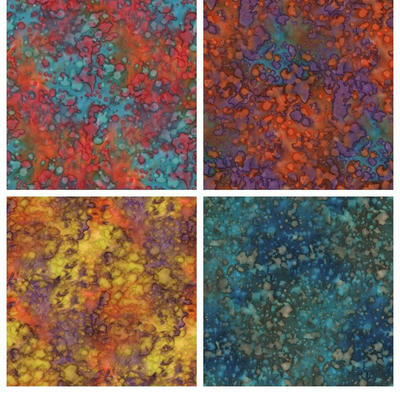
上の画像のようなパターンの紹介です。
作者は
schematizationさん。
全部で7種類あります。
使ってみたい肩は下のページからダウンロードできます。
Patina Patterns 02--GIMP by ~schematization on deviantARThttp://schematization.deviantart.com/art/Patina-Patterns-02-GIMP-86269769上のページ左側にある「Download」をクリックするとファイルをダウンロードできます。
ダウンロードしたら、zipファイルを解凍します。
中には行っているpatファイル7個を
C:\Documents and Settings\各自のユーザー名\.gimp-2.4\patterns
に移動させます。
あとはGIMPを立ち上げて読み込まれるか確認してください。パターンの名前は「GIMP Pattern#1~6」になっています。
・関連記事パターンについてPR
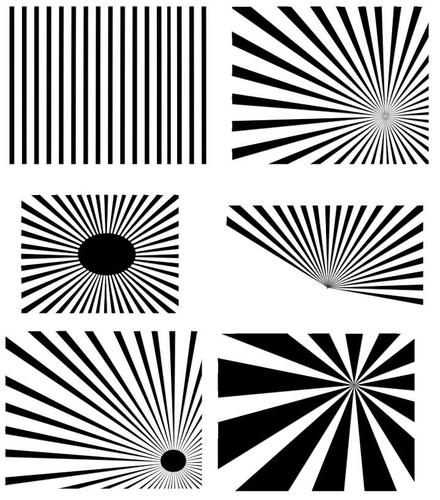
上の画像のような、放射状の模様のブラシです。(画像はクリックで拡大します)
ブラシの作者は
tim-petersさん。
放射状の模様は「
放射線マークのアイコン作成チュートリアル」でやったみたいに、縦線を描いてから、フィルタの「Polar Coordinates(極座標)」を適用すればできますが、ブラシで描けてしまえば、楽といえば楽な気がします。
サイズをかっちり決めたい場合は不向きかな?
ブラシの種類は全部で27種類あります。サイズは、上の画像を拡大表示したときの4倍。
ブラシのダウンロードは下のページから出来ます。
Strahlen by ~tim-peters on deviantARThttp://tim-peters.deviantart.com/art/Strahlen-86106025上記のページ、左側の「Download」をクリックするとファイルがダウンロードできます。
ダウンロードしたファイルを解凍。
中に入っているgbrファイル27個を
C:\Documents and Settings\各自のユーザー名\.gimp-2.4\brushes
に移動します。
あとはGIMPを起動して読み込まれているか確認してください。

右の画像を見てもらえばなんとなく分かってもらえると思いますが、放射線のマークのアイコンです。どっかで見たことあると思います。
ちょっと調べてみたら、サイズがきちんと決められていました。
三つ葉マ-クと放射線http://www.mhi.co.jp/atom/mitsuba.htmちなみに、昨年(2007年)の2月には新しいマークも作られたそうです。今回調べるまで、全く知らなかったんですが…。
New Symbol Launched to Warn Public About Radiation Dangershttp://www.iaea.org/NewsCenter/News/2007/radiationsymbol.html今回は新しいマークには目もくれず、旧い放射線マークのアイコンを作ってみます。
まぁ、それはそれとして、今回も「Layer Effects(レイヤー・エフェクト)」という追加のスクリプトを使用しています。Layer Effectsの詳細については「
再再掲「Layer Effects(レイヤー効果)」の導入方法」の導入方法」を参照してください。
ということで、詳しくは以下の通り。
つづきを読む
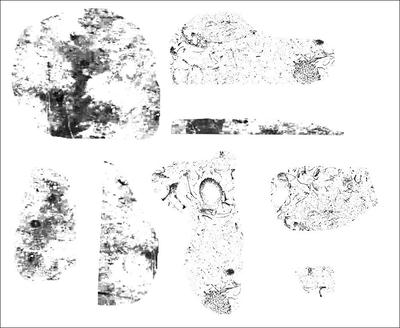
上の画像のようなブラシセットの紹介です(画像はクリックすると拡大します)。
作者は
Dandymorganlさん。
全部で8種類のブラシとxcfファイルが2つ含まれています。サイズは上の画像を拡大表示したときの等倍になっています。
ダウンロードは下のページから
Grungehttp://dandymorganl.deviantart.com/art/Dandy-s-GIMP-Grunge-Brushes-85724555使い方
上記のページ左側にある「Download」をクリックしzipファイルを適当なところに保存します。
ダウンロードしたzipファイルを解凍し、中に入っているgbrファイルを
C:\Documents and Settings\各自のユーザー名\.gimp-2.4\brushes
へ移動させます。
あとはGIMPを起動して読み込まれているか確認してください。
しかし、中に入っているxcfファイルは一体…?
・関連記事GIMPのブラシ「Wall Grundge Brush Set」GIMPブラシ「Bitter」
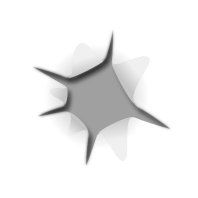
紙を突き破ってできた穴を描く方法です。
少し前から、このブログの右上に表示しているRSSのアイコンを変更しようと、あーでもない、こーでもないと色々試していた結果です。が、いまいちリアル感がありません。色が悪いのか形が悪いのか?まぁ、管理人はセンスのない人なので…。
そんな感じで、これ以上どうにかなる気がしないので、まとめておきます。
ちなみに、このチュートリアルでは「Layer Effects(レイヤー・エフェクト)」という追加のスクリプトを使用しています。Layer Effectsの詳細については「
再再掲「Layer Effects(レイヤー効果)」の導入方法」を参照してください。
詳細は以下のとおり。
つづきを読む
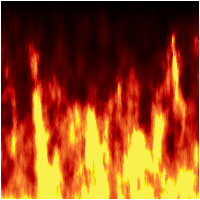
燃え上がる炎のアニメーションを作成するスクリプトの紹介です。
作者は
fence-postさん。
右の画像のようなgifアニメーションが作成できます。
ファイルのダウンロード・簡単な使い方は以下の通り。
つづきを読む
- 前のページ
- 16
- 17
- 18
- 19
- 20
- 21
- 22
- 23
- 24
- 25
- 26
- 次のページ
- ホーム -
